
Cara mengukur waktu kecepatan booting komputer Windows anda menggunakan Bootracer yang pertama tentunya adalah anda download dan install terlebih dahulu programnya (link-nya sudah saya cantumkan di atas), setelah anda install maka nanti akan muncul tampilan program seperti yang terlihat pada gambar di bawah ini, klik tombol Start untuk memulai pengetesan.
Selanjutnya akan muncul jendela konfirmasi dengan pesan kurang lebih bertanya apakah anda ingin me-restart komputer anda sekarang ? silahkan anda tutup dulu semua program yang sedang dibuka lalu tekan tombol Yes untuk me-restart komputer anda.
Setelah di-restart nanti ketika komputer anda mulai memasuki tampilan desktop maka anda akan melihat jendela kecil di sisi kanan bawah monitor anda yang memperlihatkan proses penghitungan waktu bootingnya.

Setelah selesai waktu penghitungannya anda klik tombol See why untuk melihat laporan detailnya, nanti akan muncul jendela dengan tampilan seperti terlihat pada gambar di bawah ini, disitu anda bisa melihat waktu yang dibutuhkan hingga logon/login, waktu yang dibutuhkan untuk masuk desktop, dan waktu tunggu hingga user melakukan login.
Klik tombol History jika anda ingin melihat hasil pengetesan waktu booting yang terdahulu, secara default program Bootracer ini akan melakukan pengetesan waktu booting setiap kali komputer anda dihidupkan atau di-restart, jika anda ingin mematikannya anda klik tombol Advanced lalu pilih Options, kemudian pilih opsi Only Once seperti yang terlihat pada gambar di bawah ini, lalu klik tombol panah ke kanan dibawahnya, klik terus tombol panah ke kanannya hingga anda menemukan tulisan Are you ready? pada tampilan tersebut anda pilih opsi Save Changes (jika anda tidak ingin me-restart komputer anda) lalu tekan tombol Save di sebelah kanannya.

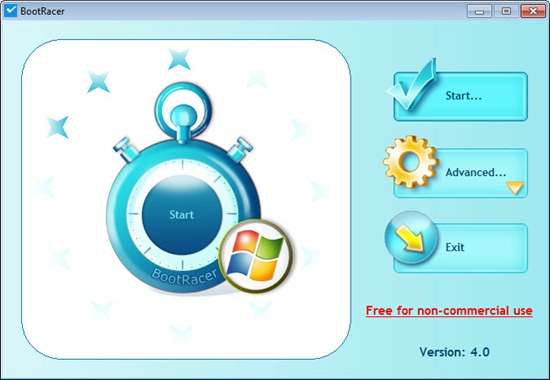



ini hanya mengukur saja apa menstabillkan juga >?
BalasHapusuntuk mengukur saja
Hapus